Izdanje Apple TV+ konačno je stiglo i iako je super što postoji izravna integracija s iOS i macOS uređajima, postoji nešto još bolje. Apple je odlučio proširiti svoj ograđeni vrt kako bi uključio i druge uređaje za streaming, uključujući Roku i Amazonov Fire TV.
Sadržaj
- Povezano čitanje
- Je li aplikacija Apple TV kompatibilna s mojim Rokuom?
- Zašto aplikacija Apple TV ne radi na mom Rokuu
-
Kako popraviti aplikaciju Apple TV na Roku
- Pokušajte deinstalirati, ponovno pokrenuti i izbrisati predmemoriju na Rokuu
- Koristite li dva Apple ID-a?
- Jeste li instalirali aplikaciju Apple TV na SD karticu?
- Pretplata na Apple TV+ ne radi ili se prikazuje na vašem Rokuu?
-
Korisni savjeti kada koristite aplikaciju Apple TV s vašim Rokuom
- Prijavite se pomoću svog mobilnog uređaja
- Pregledajte svoju knjižnicu
- Koristite svoj iPhone kao daljinski upravljač Roku
-
Zaključak
- Vezane objave:
Povezano čitanje
- Koji pametni televizori podržavaju streaming usluge poput Apple TV+ ili Disney+?
- Kako početi koristiti besplatnu jednogodišnju pretplatu na Apple TV+
- Ne možete dobiti besplatnu godinu dana Apple TV+? Evo što biste trebali učiniti
- Sve što trebate znati o Apple TV+
- Kako dobiti Disney Plus na svom Apple TV-u (uključujući starije modele)
Međutim, kad god postoji novo izdanje na novoj platformi, sigurno će biti bugova i čini se da je to slučaj s vlasnicima Rokua. Mnogi korisnici su otkrili da Apple TV aplikacija za Roku ne radi kako se oglašava ili očekuje.
Je li aplikacija Apple TV kompatibilna s mojim Rokuom?
Prvo pitanje koje bi si svaki vlasnik Rokua trebao postaviti je hoće li aplikacija Apple TV raditi s Roku uređajem koji koristite. Nakon što je Apple najavio TV+ podršku za Roku uređaje, tvrtka je napravila zgodan popis uređaja koji će biti kompatibilni.
Evo raščlambe:
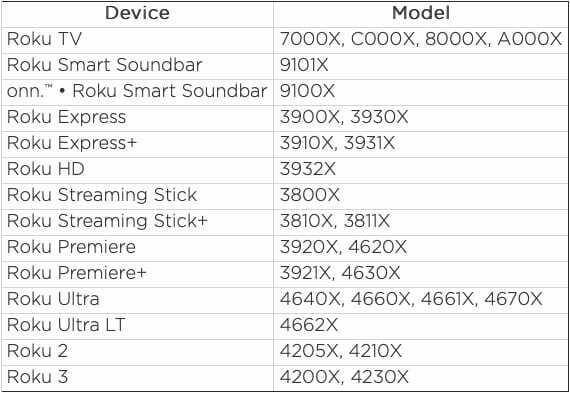
Ako imate a Roku uređaj koji se nalazi na ovom popisu, onda se krećete u pravom smjeru.
Zašto aplikacija Apple TV ne radi na mom Rokuu
Jedan od najčešćih problema da aplikacija Apple TV za Roku ne radi je nakon što ste se prijavili na svoj račun. Izvješća o oštećenim filmskim datotekama proširila su se na web i Appleove forume zajednice nakon što ste se prijavili za TV+ s vašim Rokuom.
Drugi prijavljuju slične probleme kao što je dobivanje poruke da su određeni videozapisi nedostupni ili da ih uređaj ne može vidjeti bez ikakvog razloga. I konačno, korisnici su izvijestili da se ne mogu ni prijaviti na svoj Apple TV+ račun, unatoč tome što znaju da je lozinka točna.
Kako popraviti aplikaciju Apple TV na Roku
Srećom za vlasnike Rokua, ne morate ponestati i otkazati pretplatu na TV+ ili potrošiti više novca na nešto poput Apple TV-a. Umjesto toga, postoji nekoliko različitih metoda koje možete isprobati kako bi TV aplikacija radila na vašem Roku uređaju za streaming.
Pokušajte deinstalirati, ponovno pokrenuti i izbrisati predmemoriju na Rokuu
Najočitiji odgovor na aplikaciju koja ne radi ni na čemu je deinstalirati je, a zatim ponovno instalirati. Ali čak i prije toga, možete pokušati razbiti paučinu tako da prvo ponovno pokrenete svoj Roku. Evo kako možete ponovno pokrenuti svoj Roku:
- pritisni Dom Pritisnite tipku pet (5) puta na daljinskom
- pritisni goreStrijela jednom
- Udari Premotati Dugme dvaput
- pritisni Brzo naprijed gumb dvaput
Ovo će automatski ponovno pokrenuti vaš Roku nakon nekoliko trenutaka, a zatim možete ponovno pokušati otvoriti aplikaciju Apple TV. Prilikom ponovnog pokretanja Rokua, ova metoda automatski briše predmemoriju na vašem Rokuu, u biti dobivajući dvije muhe jednim udarcem.
Ako to ne uspije, htjet ćete deinstalirati aplikaciju Apple TV, a zatim je ponovno instalirati na svoj Roku uređaj.
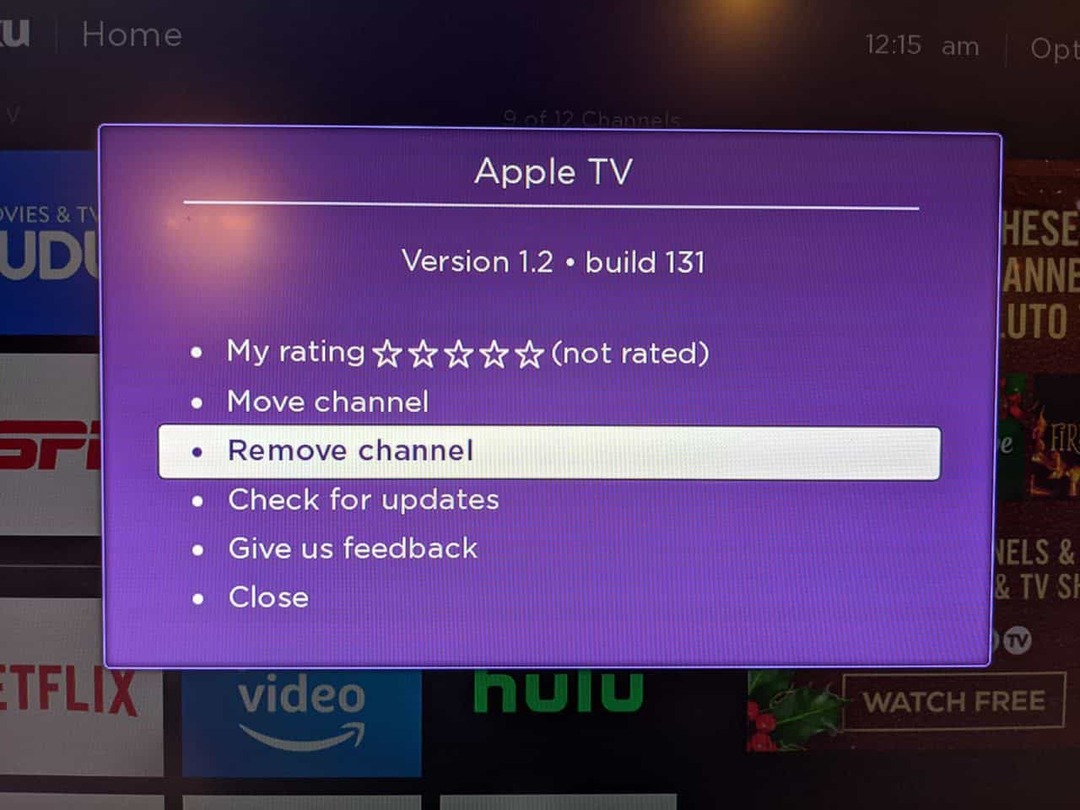
- pritisni Dom Gumb na daljinskom
- Pomičite se udesno dok ne označite Apple TV aplikacija
- pritisni Zvijezda Gumb na daljinskom upravljaču za otvaranje izbornika s opcijama
- Odaberi Ukloni kanal i potvrditi
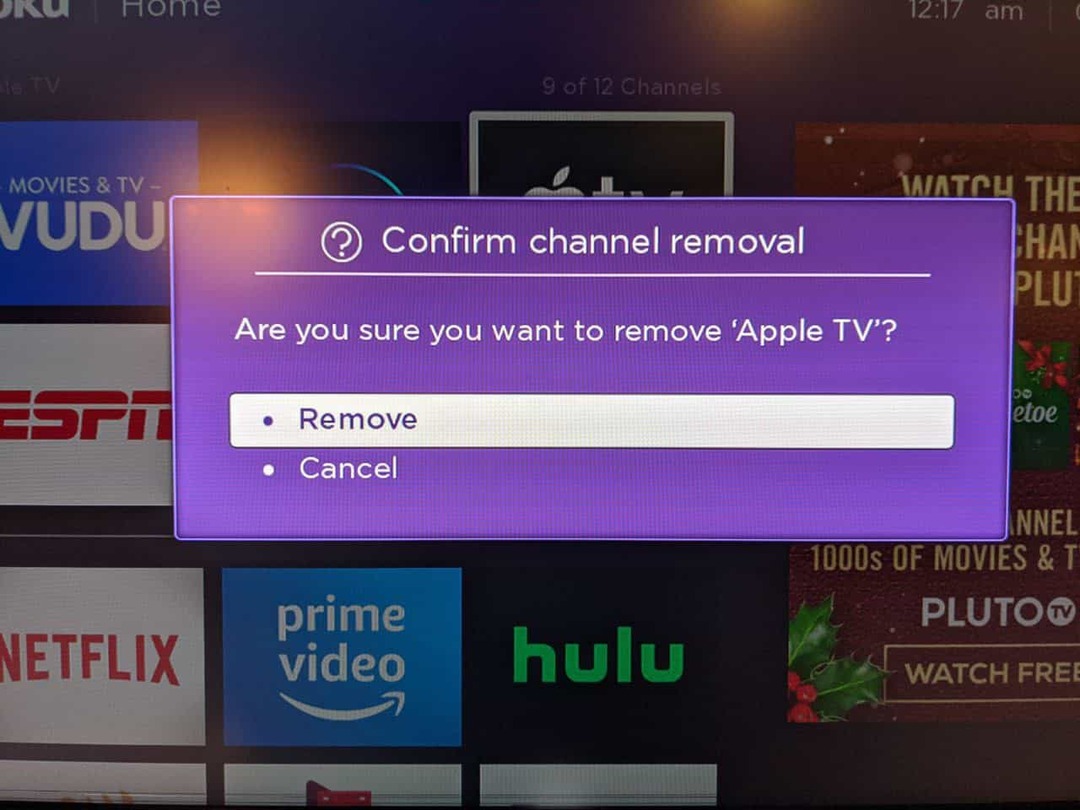
Nakon dovršetka, htjet ćete ponovno pokrenuti Roku koristeći gore navedene korake. Nakon što ponovno pokrenete Roku, idite u Channel Store i ponovno preuzmite aplikaciju Apple TV i prijavite se.
Koristite li dva Apple ID-a?
iOS uređaji, i što je još važnije, iTunes, postoje već neko vrijeme. Nije tajna da ljudi imaju tendenciju kreiranja višestrukih Apple ID profila kada se ne mogu sjetiti lozinke ili su jednostavno zaboravili.
U nekim slučajevima ljudi koriste oba Apple ID računa s jednom oznakom za iTunes, a drugom za iCloud. Kada naiđete na taj problem, morate osigurati da je ispravna e-pošta/Apple ID unesena u TV+ aplikaciju na vašem Rokuu.
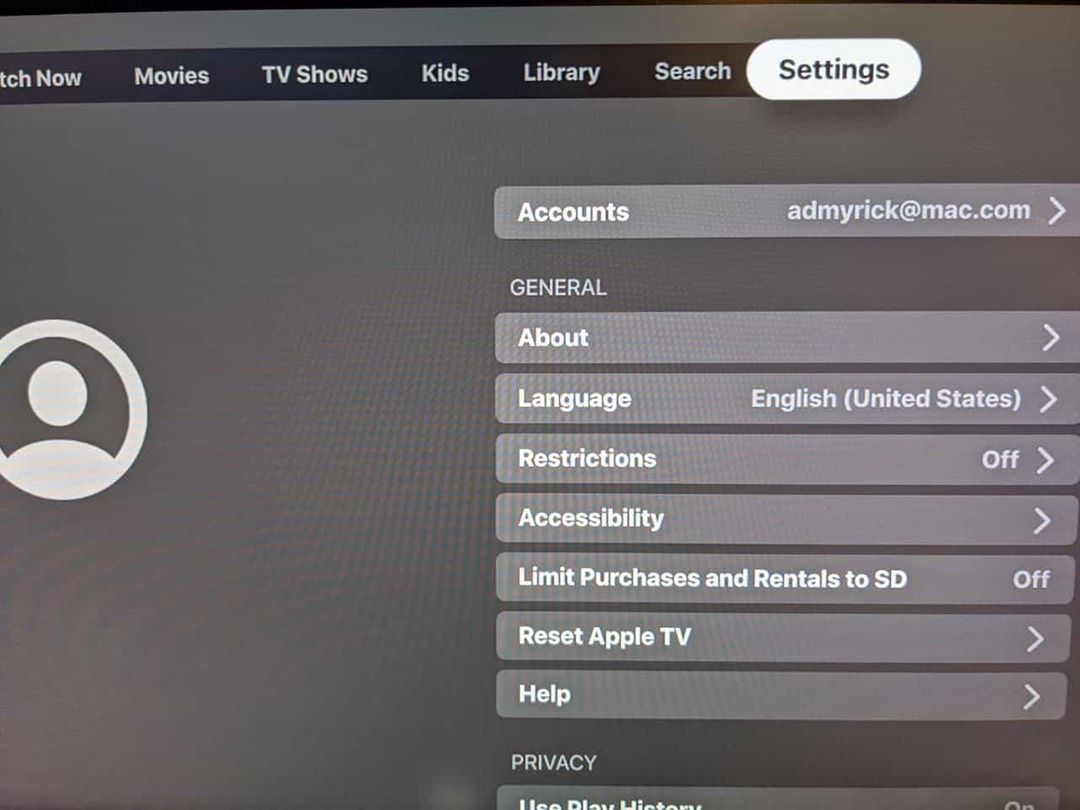
Evo kako se možete odjaviti s pogrešnog Apple ID-a:
- pritisni Dom Gumb na daljinskom
- Pomičite se udesno dok ne označite Apple TV aplikacija
- Otvorite aplikaciju Apple TV
- Pomičite se udesno dok ne dođete Postavke i pritisnite OK na daljinskom
- Pritisnite strelicu prema dolje da biste označili Računi i pritisnite u redu na vašem daljinskom
- Odaberi Odjavi se
- Potvrdite da se želite odjaviti
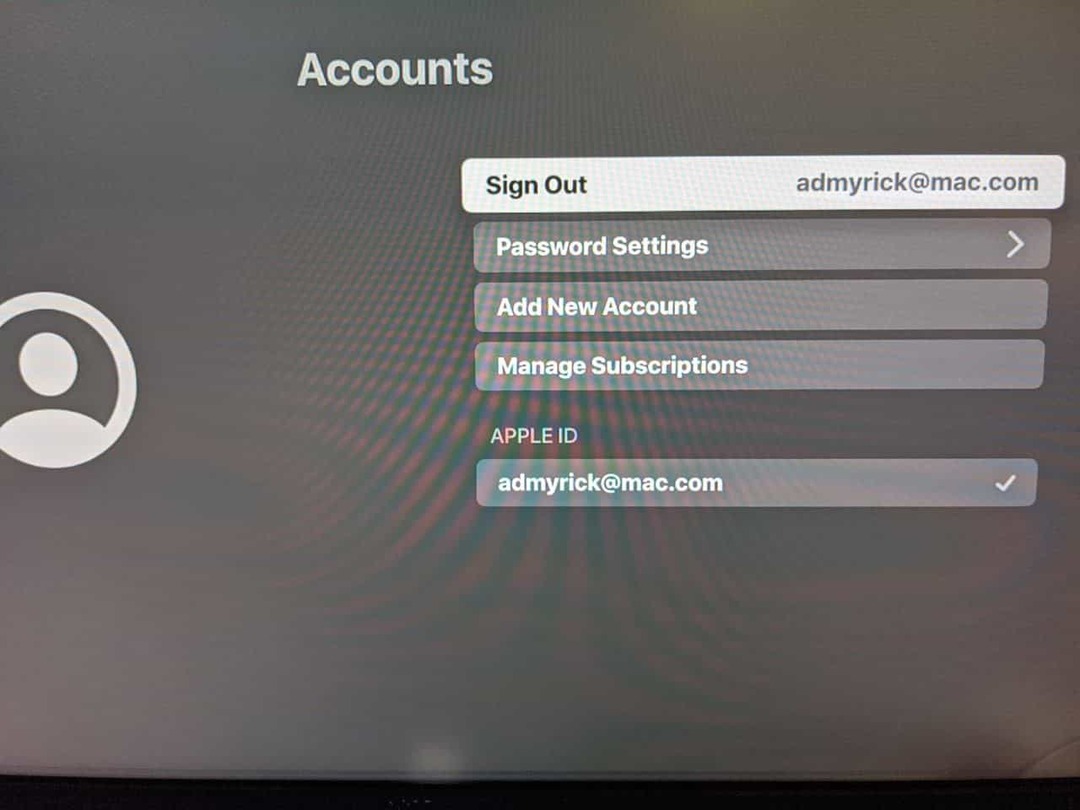
Odatle otvorite aplikaciju Apple TV na svom Rokuu i slijedite upute za prijavu na ispravan račun.
Jeste li instalirali aplikaciju Apple TV na SD karticu?
Neki Roku uređaji opremljeni su utorima za SD karticu koji vam omogućuju ne samo pohranu filmova i drugog sadržaja, već i aplikacija. Međutim, čini se da je Apple uspio tako da se njegova TV aplikacija ne može instalirati izravno na SD karticu. Umjesto toga, morat ćete ukloniti aplikaciju s kartice i instalirati je izravno na Roku.
Evo što ćete morati učiniti ako ste aplikaciju instalirali na SD karticu putem svog Rokua:
- Deinstalirajte aplikaciju Apple TV sa svog Rokua
- Isključite Roku i uklonite SD karticu
- Uključite svoj Roku i uključite ga
- Ponovno instalirajte aplikaciju Apple TV
- Prijavite se na svoj Apple TV+ račun
Odavde možete nastaviti s metodom prijave putem svog mobilnog uređaja (kada se to od vas zatraži) ili samo pomoću korisničkog imena i lozinke. Preporuča se da se pokušate prijaviti sa svojim mobilnim uređajem, osobito ako imate instaliranu dvofaktornu provjeru autentičnosti (2FA).
Nepoznato je hoće li Apple ispraviti ovaj "bug" i omogućiti instalaciju TV aplikacije na SD karticu. Za sada ne bismo preporučili ponovno preuzimanje aplikacije na SD karticu i jednostavno je ostavite instaliranu na samom Rokuu.
Pretplata na Apple TV+ ne radi ili se prikazuje na vašem Rokuu?
Apple TV + je Appleova originalna usluga za streaming sadržaja. Na vašem Rokuu, Apple TV+ dostupan je putem Rokuove Apple TV aplikacije/kanala. 
Ako aplikacija Apple TV radi na vašem Rokuu, ali se ne možete povezati sa svojom pretplatom na Apple TV+, pogledajmo nekoliko savjeta koji će vam pomoći.
- Ažurirajte svoje Roku(e) na njihove najnovije verzije softvera u Postavke > Sustav > Ažuriranje sustava
- Nakon ažuriranja, isključite povezani televizor, pričekajte 1-2 minute i ponovno ga uključite
- Zatim provjerite prikazuje li se vaša pretplata na Apple TV+
- Odjavite se iz aplikacije Apple TV, ponovno pokrenite TV, a zatim se ponovno prijavite
- Deinstalirajte aplikaciju Apple TV, isključite televizor, a zatim ga ponovno uključite, a zatim ponovno instalirajte aplikaciju Apple TV iz Roku App Storea—i prijavite se sa svojim Apple ID-om.
Korisni savjeti kada koristite aplikaciju Apple TV s vašim Rokuom
Ovo je potpuno novi pothvat za Apple koji se širi u nekontrolirani svijet rada s drugim streaming uređajima. To ne znači da Apple nije uzeo vremena da baci neke dodatne trikove u rukav kako bi doneo nešto "Apple Magic" u Roku.
Prijavite se pomoću svog mobilnog uređaja
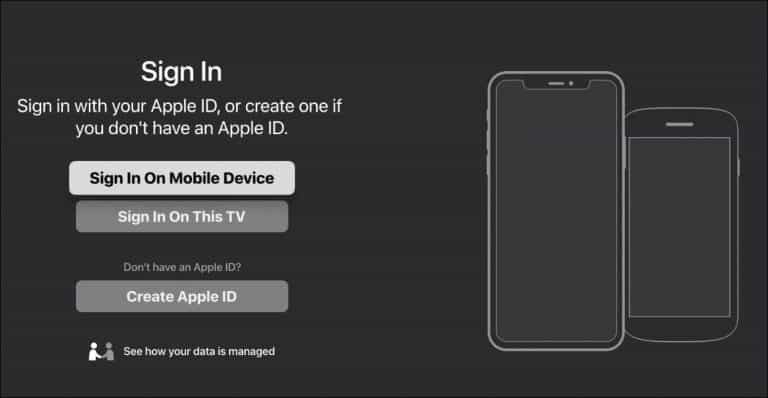
Jako je neugodno morati pokušati zapamtiti svoje korisničko ime i zaporku za svaku uslugu, aplikaciju ili bilo što drugo što koristite. Apple to zna i uključio je značajku za korištenje vašeg mobilnog uređaja za prijavu, pod uvjetom da ste preuzeli aplikaciju Roku na svoj iPhone ili iPad.
Prilikom prijave u aplikaciju Apple TV na Rokuu, od vas će se tražiti da se prijavite pomoću daljinskog upravljača Roku (Prijava na ovom TV-u) ili pomoću mobilnog uređaja. kao što smo gore spomenuli, morate imati instaliranu aplikaciju Roku na vašem iPhoneu ili iPadu kako bi to funkcioniralo. Ali to uvelike olakšava prijavu.
Pregledajte svoju knjižnicu
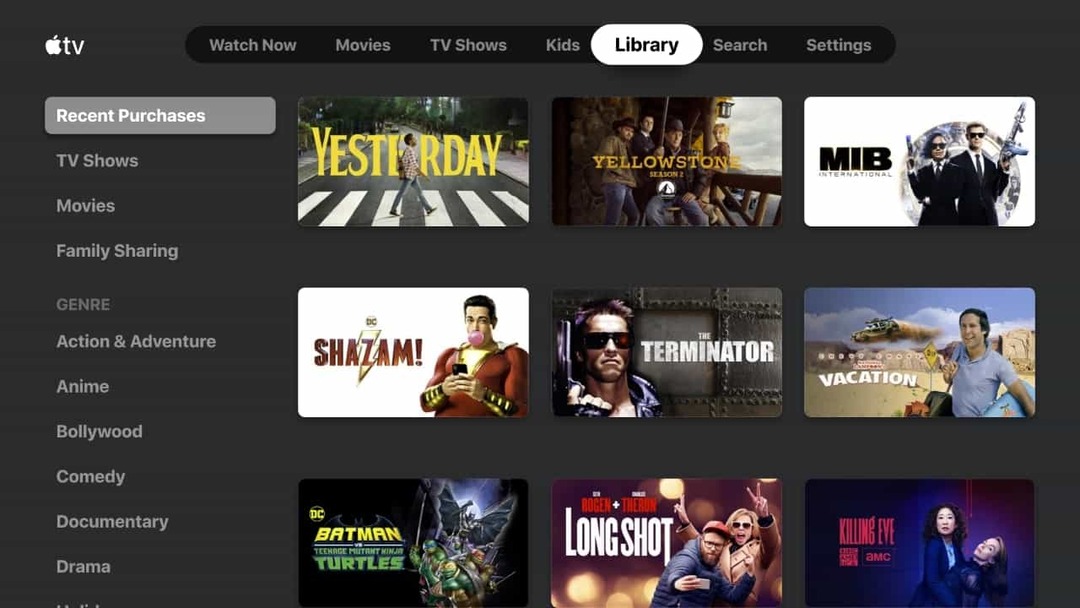
Velike su šanse da ste izgradili prilično opsežnu biblioteku sadržaja putem iTunesa, a sada i TV aplikacije. Uz Apple TV aplikaciju i dalje imate pristup svom sadržaju i sve možete pregledavati putem aplikacije Roku.
Postoje odjeljci za vaše nedavne kupnje, zajedno s TV emisijama, filmovima i svime što se dijeli putem Family Sharinga. No, TV aplikacija također dijeli vaš sadržaj u različite žanrove tako da možete pronaći pravi film na temelju raspoloženja dana ili noći.
Koristite svoj iPhone kao daljinski upravljač Roku
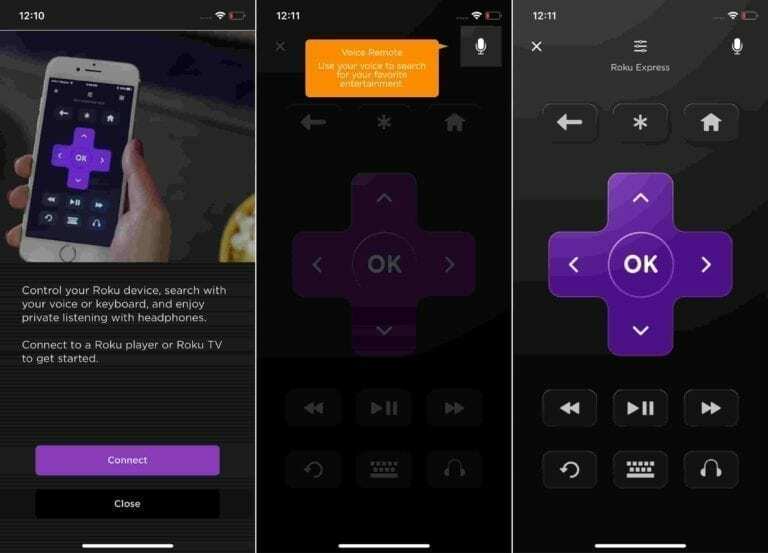
Praćenje daljinskih upravljača može biti jako neugodno jer se ovi daljinski upravljači lako izgube, zagube ili jednostavno nestanu. Kada preuzmete aplikaciju Roku, uklanjate potrebu za držanjem daljinskog upravljača Roku uvijek blizu vas.
Nakon preuzimanja aplikacije, možete koristiti svoj iPhone kao daljinski upravljač Roku za navigaciju i pronalaženje sadržaja koji želite gledati. Možete se čak prebacivati između Roku kanala i odabrati sadržaj preuzet izravno na Roku za korištenje ako imate kompatibilan Roku uređaj.
Zaključak
Apple je doista učinio sve što se tiče dovođenja nove Apple TV aplikacije i TV+ u ruke većeg broja korisnika. Roku je jedna od popularnijih opcija za streaming uređaje, jer je također ugrađen u razne televizije.
Javite nam jeste li počeli koristiti novu aplikaciju Apple TV na svom Rokuu i kakva su vaša iskustva. U međuvremenu, obavijestite nas o svojim omiljenim Apple TV+ emisijama koje su objavljene od pokretanja usluge streaminga.
Andrew je slobodni pisac sa istočne obale SAD-a.
Tijekom godina pisao je za razne stranice, uključujući iMore, Android Central, Phandroid i nekoliko drugih. Sada provodi dane radeći za tvrtku za klimatizaciju, ventilaciju, klimatizaciju, dok noću radi kao slobodni pisac.